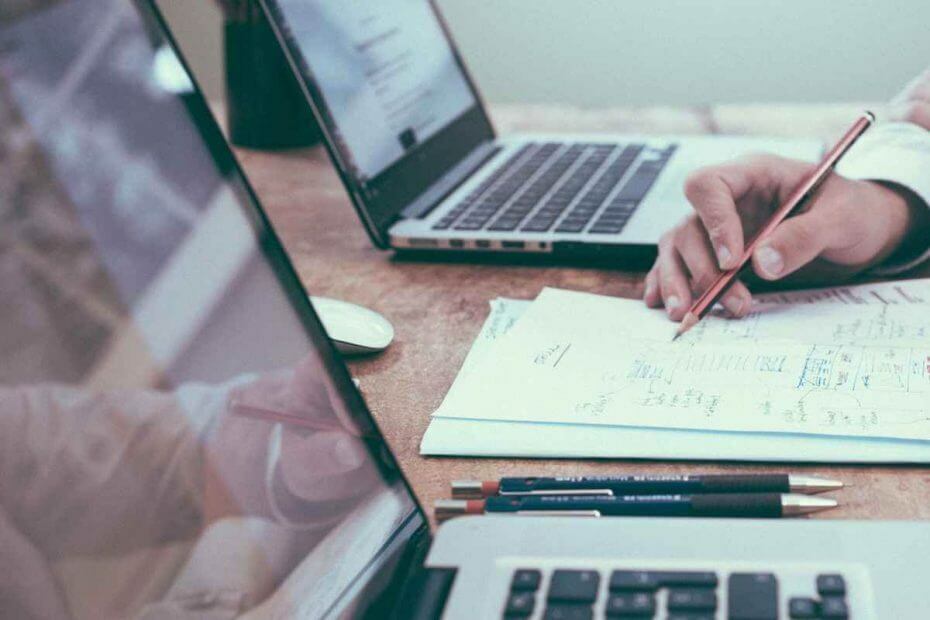
Tämä ohjelmisto pitää ajurit käynnissä ja pitää sinut turvassa tavallisista tietokonevirheistä ja laitteistovikoista. Tarkista kaikki ohjaimesi nyt kolmessa helpossa vaiheessa:
- Lataa DriverFix (vahvistettu lataustiedosto).
- Klikkaus Aloita skannaus löytää kaikki ongelmalliset kuljettajat.
- Klikkaus Päivitä ohjaimet uusien versioiden saamiseksi ja järjestelmän toimintahäiriöiden välttämiseksi.
- DriverFix on ladannut 0 lukijoita tässä kuussa.
Erätiedostot sisältävät yleensä useita komentokehotekomentoja, ja ne ovat erittäin hyödyllisiä edistyneille käyttäjille. Erätiedostoista puhuttaessa näytämme tänään miten ajoita erätiedosto Windowsissa.
Erätiedostojen ajoitus ei ole niin vaikeaa kuin luulet, ja sen tekemiseen aiomme käyttää sisäänrakennettua Tehtäväaikataulu-sovellusta. Vaikka et tunne Task Scheduleria, ohjeet ovat yksinkertaisia ja suoraviivaisia, joten et voi tehdä mitään väärin.
Aloitetaan siis ilman fuhreria.
Miten ajoita erätiedosto suoritettavaksi päivittäin?
Kuinka saada eräajotiedosto toimimaan tiettynä ajankohtana?
- Tyyppi tehtävien ajoitus Windows-hakukentässä ja napsauta hakutulosta avataksesi Tehtävien ajoitus.
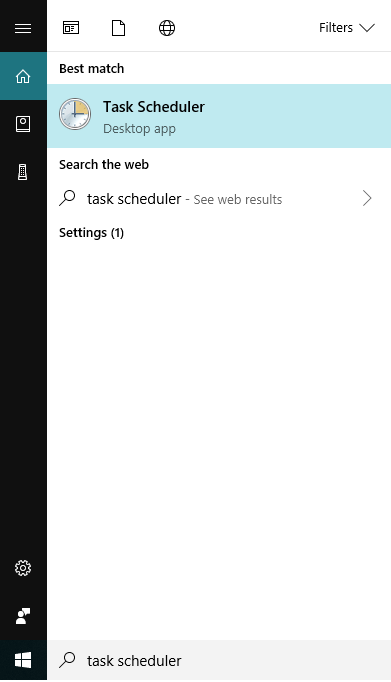
- Klikkaus Tehtävien ajoituskirjasto vasemmassa ruudussa.
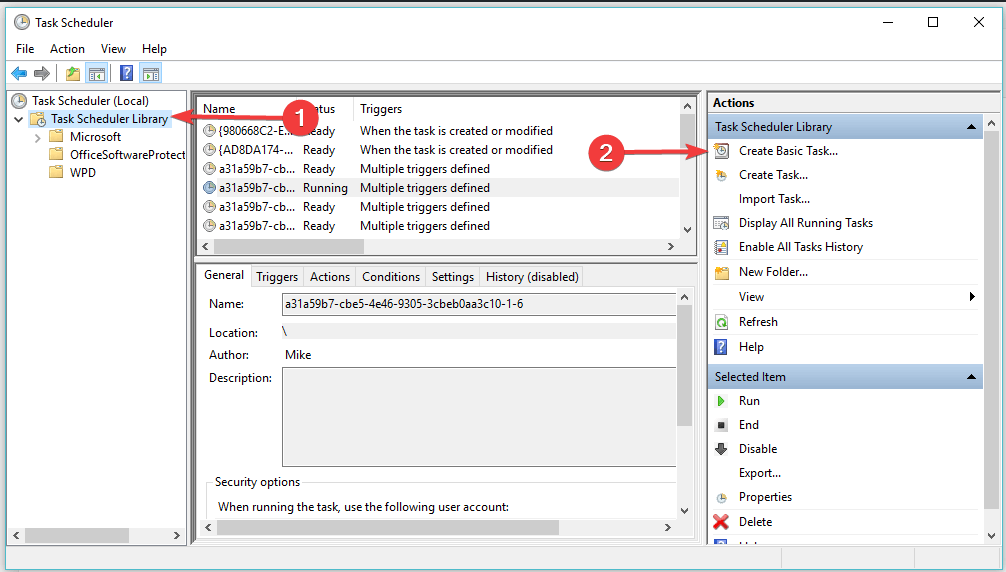
- Valitse Luo perustehtävä oikeassa ruudussa.
- Kirjoita avautuviin Luo ohjattu perustoiminto -ikkunoihin tehtävän nimi ja kuvaus (valinnainen)> napsauta Seuraava.
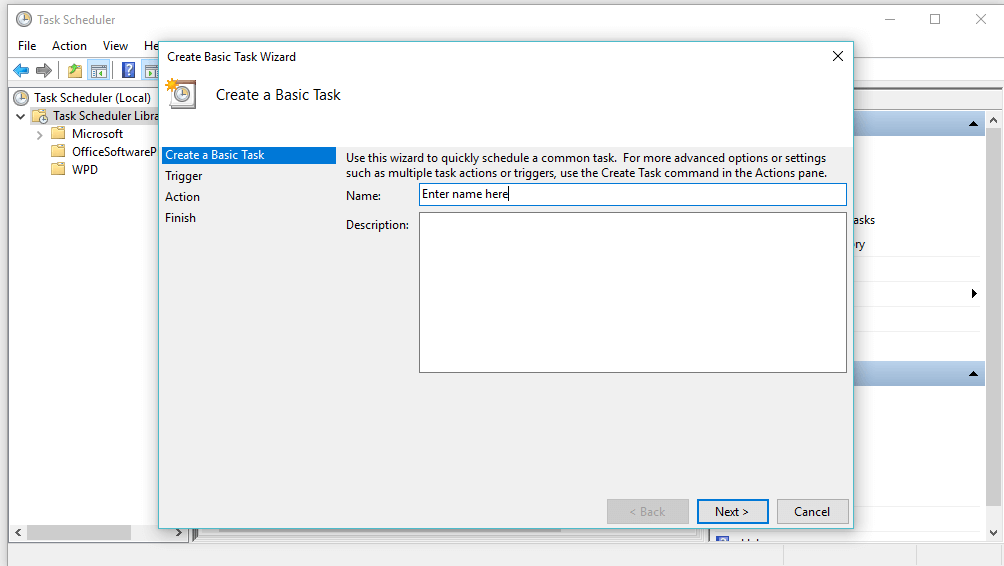
- Valitse Päivittäin että Laukaista osio> napsauta Seuraava.
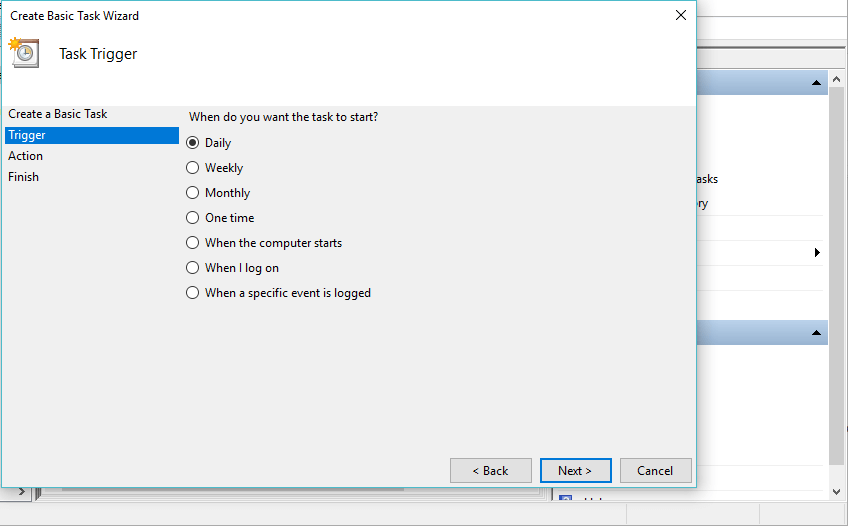
- Valitse päivämäärä ja kellonaika, jonka haluat käynnistää tehtävän> aseta Toistuu joka päivä > napsauta Seuraava.
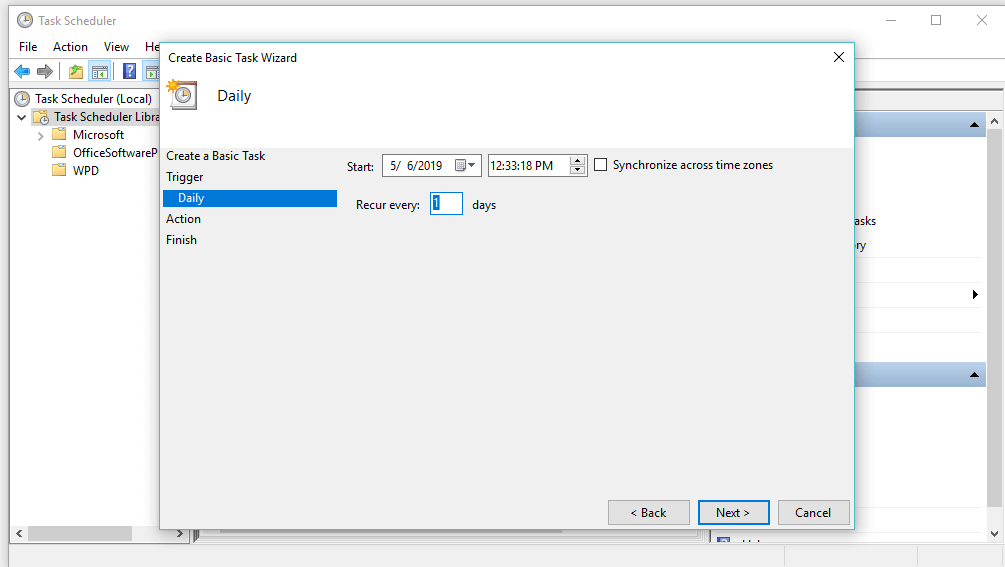
- vuonna Toiminta -osiossa Käynnistä ohjelma vaihtoehto> napsauta Seuraava.
- Selaa lepakko kirjoita päivittäin suoritettavan ohjelman tiedosto> napsauta Seuraava.
- Klikkaus Suorittaa loppuun.
Siellä menet, tiedät, kuinka osaat ajoittaa erätiedoston Windows 10: ssä. Kuten näette, prosessi on melko yksinkertainen, ja se vie viisi minuuttia huippuja ajoittaa erätiedosto. Jos pidit tästä oppaasta hyödyllisen, jätä meille kommentti alla olevaan kommenttiosaan.
LUE MYÖS:
- 5 parasta ladattavaa Windowsin tehtäväaikatauluohjelmaa
- Tehtäväaikataulu ei ole käynnissä? Näin voit korjata ongelman
- Kaikki tehtävien ajoituksesta Windows 10: ssä


